VPN是什麼? VPN虛擬私人網路的優缺點

VPN是什麼? VPN有哪些優缺點?接下來,我們和WebTech360一起探討VPN的定義,以及如何在工作中套用這種模式和系統。
Android Studio是開發 Android 應用程式的官方 IDE(整合開發環境),它基於 JetBrains 的 IntelliJ IDEA 軟體。 Android Studio 提供了許多出色的功能,有助於提高建立 Android 應用程式的效率。
由於設定步驟較多,如果您是新手開發人員,Android Studio 的設定可能會比較困難。在今天的文章中,Quantrimang.com 將指導您如何在 Windows 上安裝 Android Studio 並建立範例應用程式。
如何下載和安裝 Java JDK
在安裝 Android Studio 之前,您首先需要安裝 Java JDK 並設定 Java 環境才能開始使用它。
Java 開發工具包 (JDK) 是建立基於 Java 的應用程式所需的開發包。此外,它還包括供開發人員測試用 Java 編碼的應用程式的工具。
請依照下列步驟下載適用於 Windows 的最新版本的 Java JDK 並進行設定:
2.在 Windows 標籤中選擇最新的 Java JDK 版本並下載x64 MSI 安裝程式。
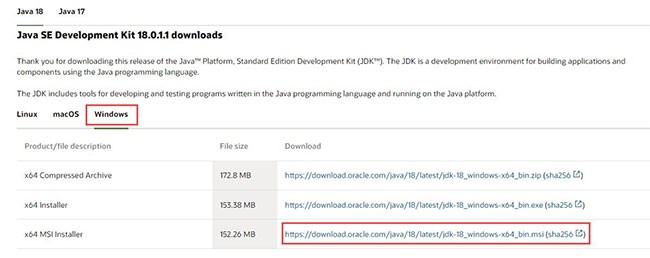
3. 從下載資料夾開啟剛剛下載的檔案。
4.依照螢幕上的指示安裝最新的 Java JDK。
現在,您已成功安裝JDK。您需要設定一個 Java 環境,以便 Android Studio 可以輕鬆找到桌面上 Java 的位置。
設定 Java 環境
以下是設定 Java 環境需要遵循的步驟:
1. 開啟Windows搜尋並輸入「編輯環境變數」。
2. 按Enter 鍵開啟環境變數視窗。
3. 現在,在系統變數部分,按一下路徑 > 編輯 > 新建。
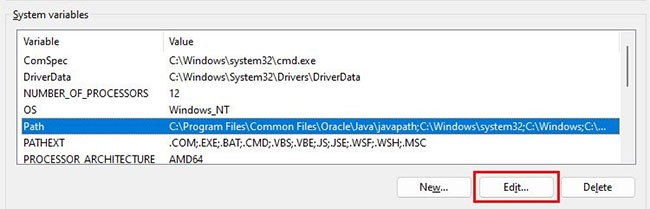
4.複製包含已安裝的 JDK 二進位檔案的資料夾的路徑。例如,在本例中,路徑為C:\Program Files\Java\jdk-18.0.1.1\bin。
5.切換到環境變數窗口,貼上您複製的路徑並儲存變更。
6. 接下來,在使用者變數部分中,按一下新建。
7.在變數名稱框中加入PATH_HOME ,在變數值框中加入C:\Program Files\Java\jdk-18.0.1.1 。
8.最後,按一下「確定」儲存變更。
不要忘記用您正在使用的版本取代 JDK 版本。範例案例中使用jdk-18.0.1.1版本。
一般來說,如果您已經配置了任何環境變量,則無需重新配置。但如果這是您第一次,設定變數將幫助您減少編譯過程中基於 Java 的錯誤。
如何在 Windows 上安裝 Android Studio
請依照下列步驟下載並安裝 Windows 的 Android Studio:
1.下載Android Studio。
2.現在,開啟下載的檔案來安裝 Android Studio。
3.點選下一步繼續安裝Android Studio。
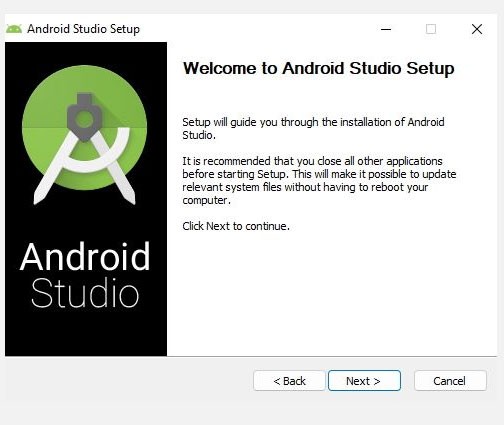
4. 另外,按一下「安裝」並等待 Android Studio 安裝在您的電腦上。
5.完成後,按一下「完成」關閉安裝程式並啟動 Android Studio。
6. Android Studio 現在將要求您輸入設定。按一下「確定」繼續設定 Android Studio。
為了獲得更好的效能和更快的處理速度,建議在使用 Android Studio 時使用 SSD 儲存。如果您想了解更多原因,Quantrimang.com 已經解釋了為什麼 SSD 比 HDD 更好。
如果安裝程式崩潰或關閉並顯示隨機錯誤代碼,則可能是您的電腦不符合最低系統要求。為此,您必須檢查一下下面提到的要求。
Windows 上的 Android Studio 系統需求
您的電腦必須符合以下要求才能有效運作 Android Studio:
如果您不確定您的電腦的規格,請查看我們的指南,以了解如何檢查您的電腦的硬體規格。
如果您的電腦太舊或不符合上述要求,您將無法正確安裝程式。因此,繼續執行後續步驟將會浪費您的時間。
如何在 Windows 上設定 Android Studio
當您在 Windows PC 上安裝了 Android Studio 後,要建立新項目,您必須設定安裝精靈。安裝精靈將幫助您為未來的專案創建開發環境。
請依照以下步驟設定 Android Studio:
1. 在安裝精靈視窗中,選擇標準選項以套用建議的設置,然後按一下下一步。
2. 接下來,選擇您想要的主題,然後再次按一下「下一步」以驗證您已配置的設定。
3. 在下一個畫面上,選擇「接受」並按一下「完成」以套用變更。
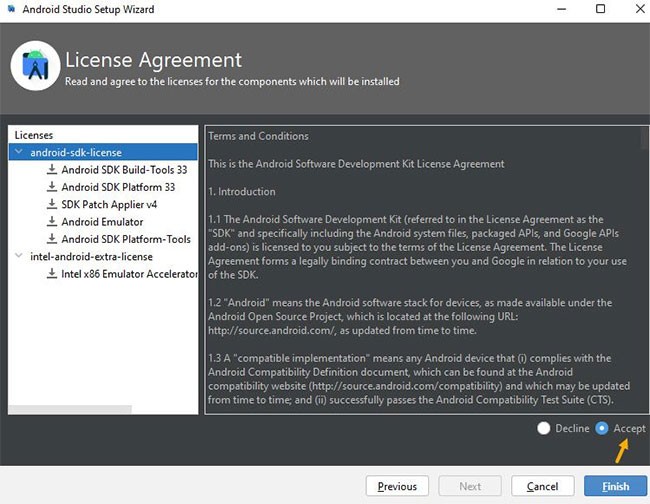
4. 等待安裝精靈下載一些必要的檔案。這可能需要大約 15 到 30 分鐘,具體取決於您的網路速度。
5. 下載完成後,按一下「完成」以完成安裝過程。
如果下載沒有進展,可能是由於 CPU 使用率過高或下載中斷。這就是為什麼您應該關閉所有可能正在使用網路或仍在背景執行的程式。
要解決此問題,您應該閱讀有關如何修復 Windows 中 CPU 使用率過高的文章。此外,如果您遇到下載速度慢的問題,請查看一些有效的方法來檢查 Windows 中的 Internet 限制。
如何在 Android Studio 中建立新的測試項目
現在您已經設定並設定了 Android Studio,請按照以下步驟從頭開始執行測試專案:
1.開啟Android Studio,點選新建專案。
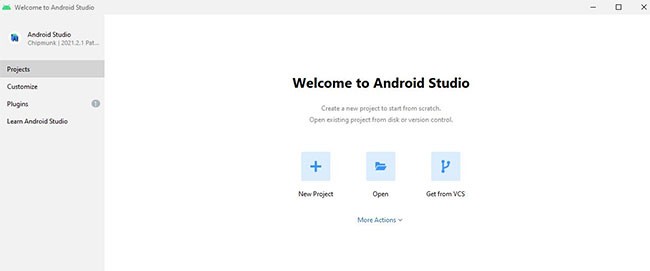
2. 選擇基本活動選項,然後按一下下一步繼續。
3. 在下一個畫面上,輸入您的應用程式的名稱並選擇語言(例如 Java)。
4. 接下來,為您的應用程式選擇最低 SDK。最低 SDK 定義了運行測試應用程式所需的最低 Android 版本。
5.完成後,按一下「完成」以建立新的測試項目。
6.最後,在下一個畫面上按一下允許訪問,以允許 ADB 存取您的公共網路。
7. 就這樣!現在您可以更改測試項目並建立您的 Android 應用程式。
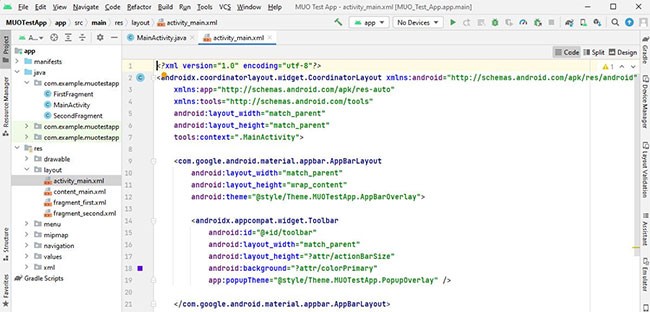
第一個測試專案大約需要 10-15 分鐘來載入所有檔案並使用 Gradle(一種建立自動化工具)同步專案。完成後,您可以與應用程式的專案結構進行互動並在 Android Studio 中查看不同的活動。
對專案進行更改後,您可以透過多種不同的方式執行測試應用程式:
毫無疑問,Android Studio是一款功能強大的應用程式開發軟體。最大的優勢是您不僅限於 Android 應用程式。使用 Android Studio,您可以為平板電腦建立應用程式、為 Wear OS 建立錶盤,甚至為 Android TV 建立應用程式。
此外,Android 應用程式是用 Java(或 Kotin)開發的,並且基於 XML。因此,如果您是應用程式開發新手,您應該參加一些應用程式開發課程。
VPN是什麼? VPN有哪些優缺點?接下來,我們和WebTech360一起探討VPN的定義,以及如何在工作中套用這種模式和系統。
Windows 安全中心的功能遠不止於防禦基本的病毒。它還能防禦網路釣魚、攔截勒索軟體,並阻止惡意應用運作。然而,這些功能並不容易被發現——它們隱藏在層層選單之後。
一旦您學習並親自嘗試,您就會發現加密非常容易使用,並且在日常生活中非常實用。
在下文中,我們將介紹使用支援工具 Recuva Portable 還原 Windows 7 中已刪除資料的基本操作。 Recuva Portable 可讓您將其儲存在任何方便的 USB 裝置中,並在需要時隨時使用。該工具小巧、簡潔、易於使用,並具有以下一些功能:
CCleaner 只需幾分鐘即可掃描重複文件,然後讓您決定哪些文件可以安全刪除。
將下載資料夾從 Windows 11 上的 C 碟移至另一個磁碟機將幫助您減少 C 碟的容量,並協助您的電腦更順暢地運作。
這是一種強化和調整系統的方法,以便更新按照您自己的時間表而不是微軟的時間表進行。
Windows 檔案總管提供了許多選項來變更檔案檢視方式。您可能不知道的是,一個重要的選項預設為停用狀態,儘管它對系統安全至關重要。
使用正確的工具,您可以掃描您的系統並刪除可能潛伏在您的系統中的間諜軟體、廣告軟體和其他惡意程式。
以下是安裝新電腦時推薦的軟體列表,以便您可以選擇電腦上最必要和最好的應用程式!
在隨身碟上攜帶完整的作業系統非常有用,尤其是在您沒有筆記型電腦的情況下。但不要為此功能僅限於 Linux 發行版——現在是時候嘗試複製您的 Windows 安裝版本了。
關閉其中一些服務可以節省大量電池壽命,而不會影響您的日常使用。
Ctrl + Z 是 Windows 中非常常用的組合鍵。 Ctrl + Z 基本上允許你在 Windows 的所有區域中撤銷操作。
縮短的 URL 方便清理長鏈接,但同時也會隱藏真實的目標地址。如果您想避免惡意軟體或網路釣魚攻擊,盲目點擊此類連結並非明智之舉。
經過漫長的等待,Windows 11 的首個重大更新終於正式發布。













